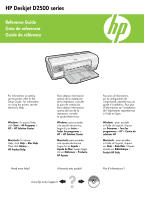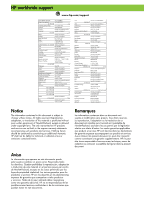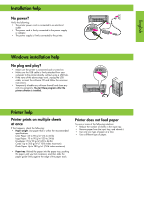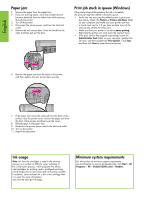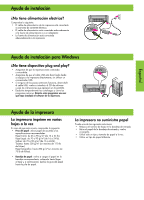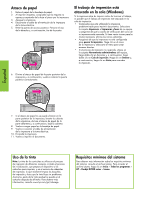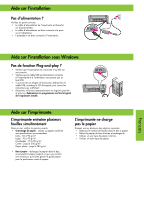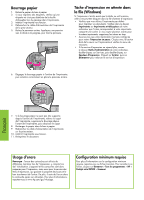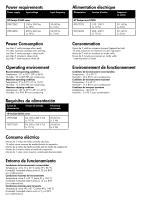HP Deskjet D2500 Reference Guide - Page 6
Español
 |
View all HP Deskjet D2500 manuals
Add to My Manuals
Save this manual to your list of manuals |
Page 6 highlights
Atasco de papel 1. Retire el papel de la bandeja de papel. 2. Al imprimir etiquetas, compruebe que la etiqueta no aparezca separada de la hoja al pasar por la impresora. 3. Apague la impresora. 4. Desconecte el cable de alimentación de la impresora de la toma eléctrica. 5. Retire la puerta de acceso posterior. Presione el asa de la derecha y, a continuación, tire de la puerta. El trabajo de impresión está atascado en la cola (Windows) Si la impresora deja de imprimir antes de terminar el trabajo, es posible que el trabajo de impresión esté atascado en la cola de impresión. • Compruebe que está utilizando la impresora predeterminada para imprimir documentos. Seleccione la carpeta Impresoras o Impresoras y faxes de su equipo y asegúrese de que la casilla de verificación del icono de su impresora está marcada. Si tiene varios iconos para la misma impresora, elimine los iconos sobrantes. • Asegúrese de que la impresora no está configurada para pausar la impresión. Haga clic en el icono de la impresora y seleccione el menú para crear accesos directos. • Si el proceso de impresión no responde, sitúese en la carpeta Herramientas administrativas del equipo, haga doble clic en Servicios y, a continuación, haga doble clic en Cola de impresión. Haga clic en Detener y, a continuación, haga clic en Inicio para reanudar la impresión. 6. Elimine el atasco de papel de la parte posterior de la impresora y, a continuación, vuelva a colocar la puerta posterior correctamente. Español 7. Si el atasco de papel no se puede eliminar en la parte posterior de la impresora, levante la cubierta de la impresora, elimine el atasco de papel de la parte delantera y, a continuación, baje la cubierta. 8. Vuelva a cargar papel en la bandeja de papel. 9. Vuelva a conectar el cable de alimentación de la impresora a la toma eléctrica. 10. Encienda la impresora. 11. Vuelva a imprimir el documento. Uso de la tinta Nota: La tinta de los cartuchos se utiliza en el proceso de impresión de diferentes maneras, incluido el proceso de inicialización, que prepara el dispositivo y los cartuchos para imprimir, y en el servicio de cabezales de impresión, lo que mantiene limpias las boquillas de impresión y hace que la tinta fluya sin problemas. Asimismo, parte de la tinta residual se queda en el cartucho después de utilizarlo. Para obtener más información, consulte www.hp.com/go/inkusage. Requisitos mínimos del sistema Para obtener más información sobre los requisitos mínimos del sistema, consulte el archivo Léame. Para acceder al archivo Léame, haga clic en Inicio > Todos los programas > HP > Deskjet D2500 series > Léame.